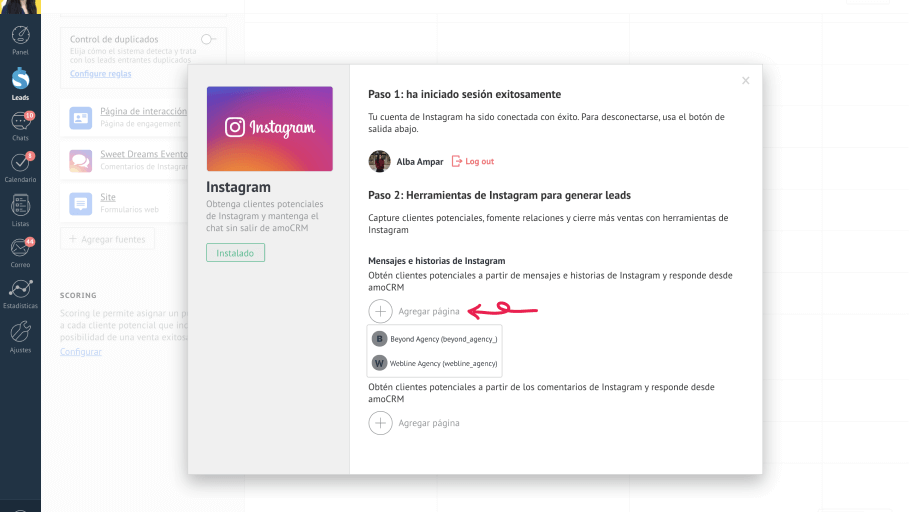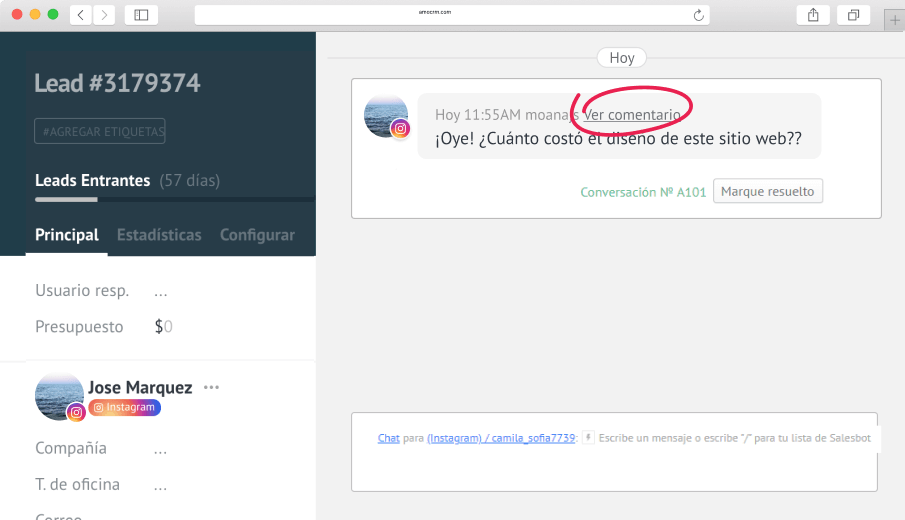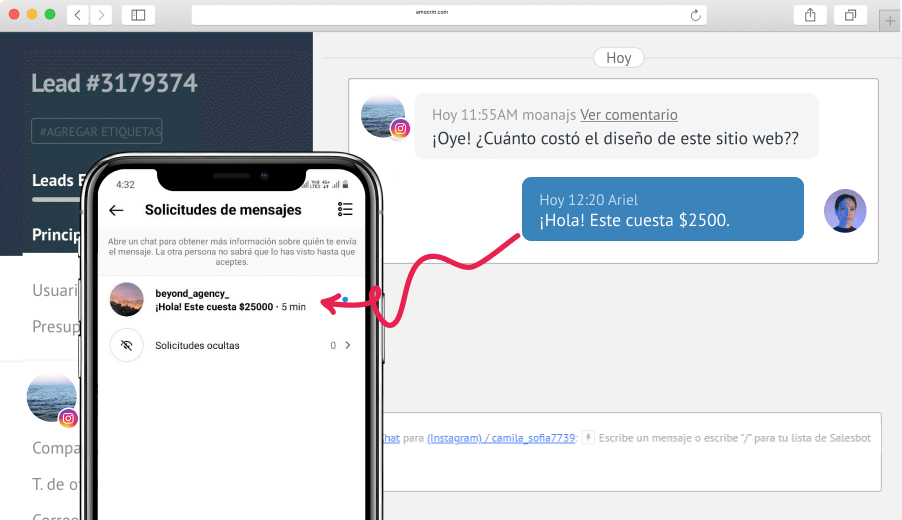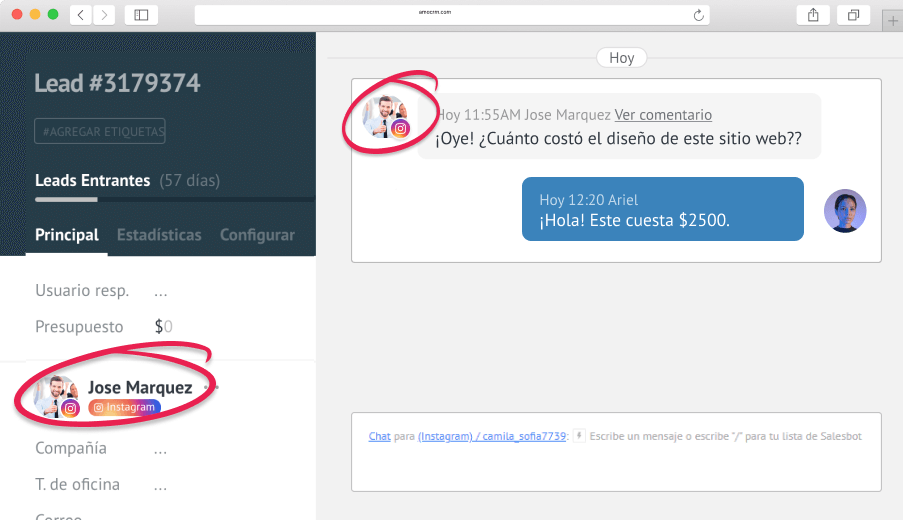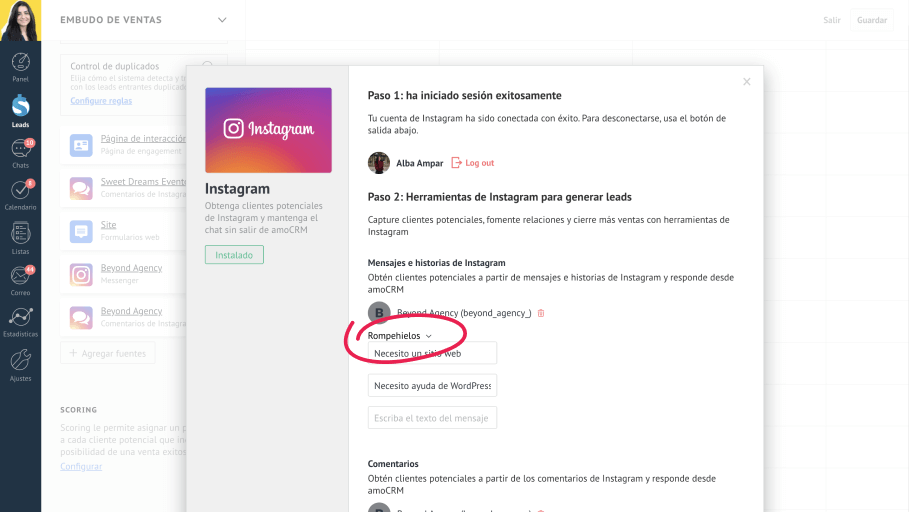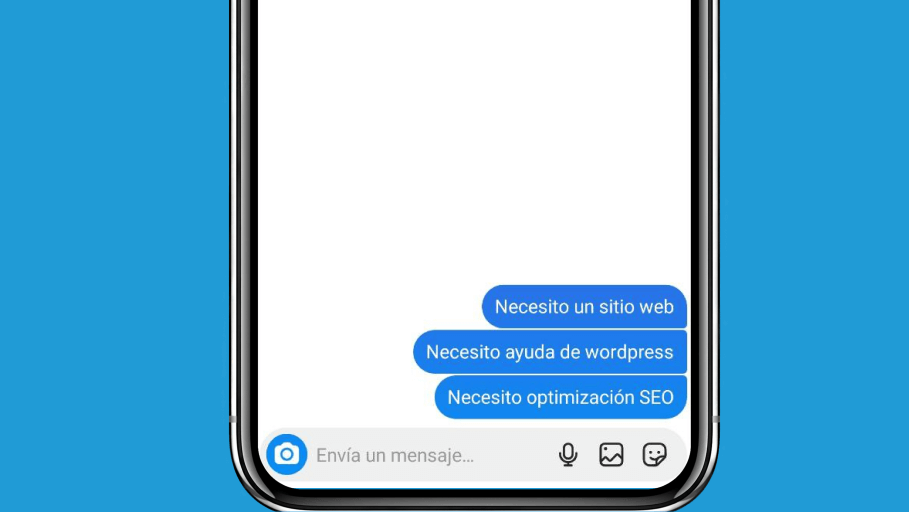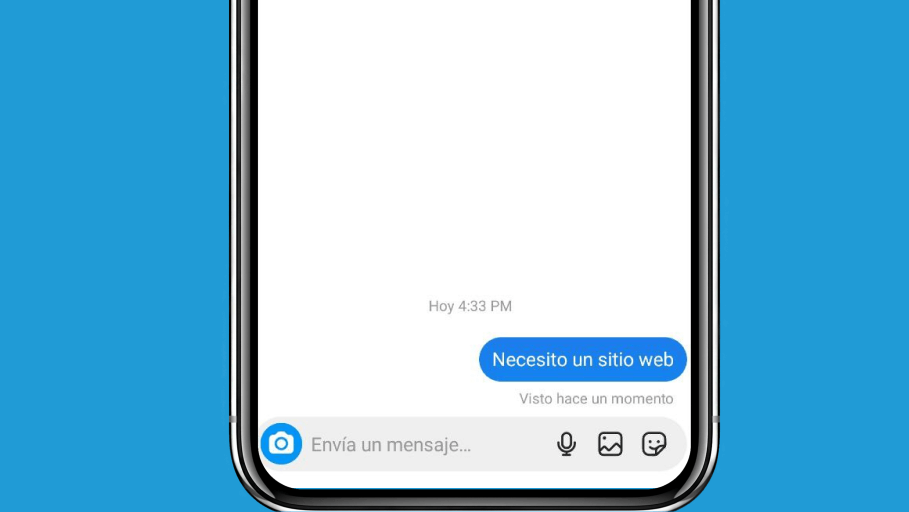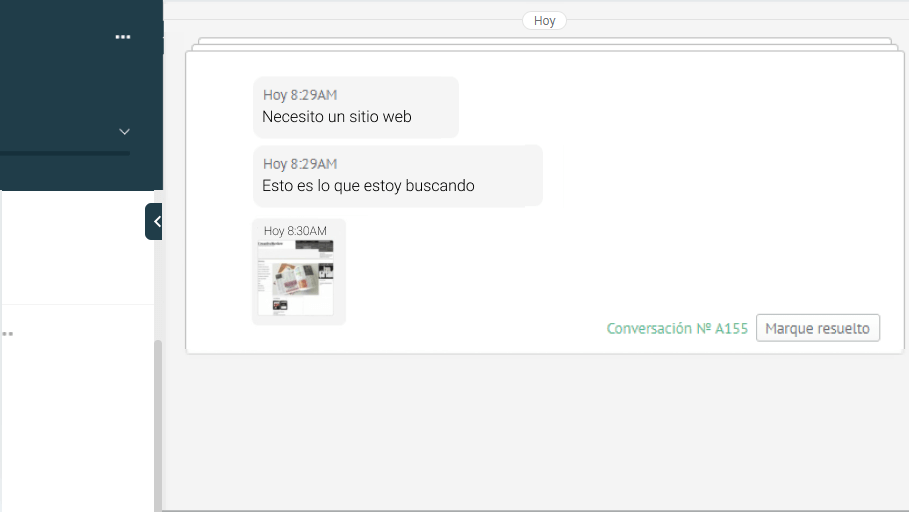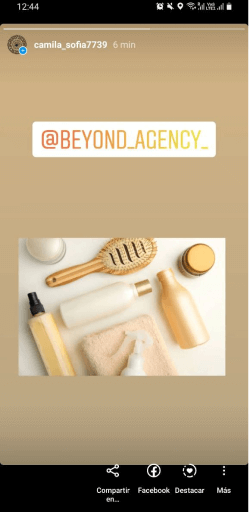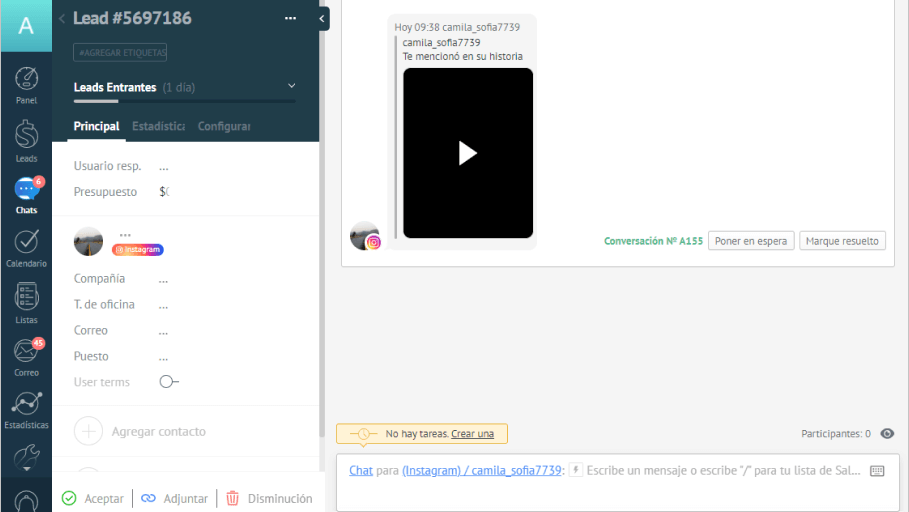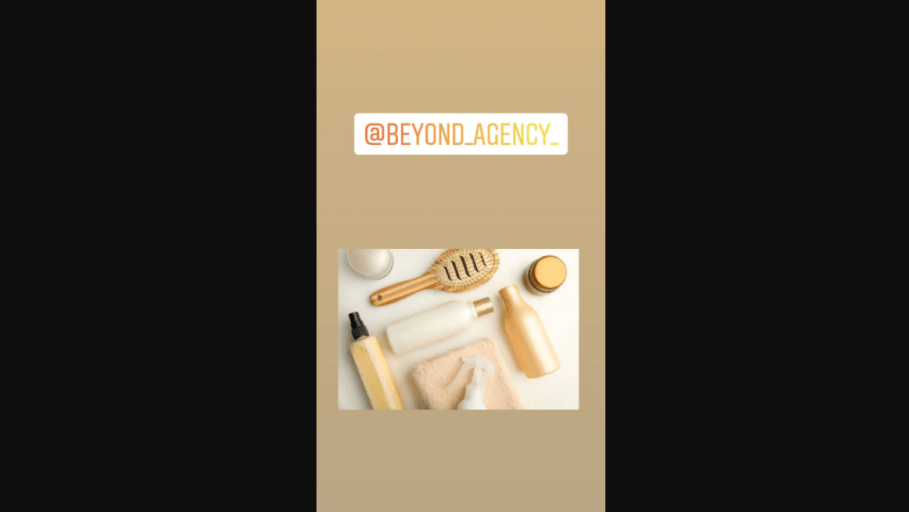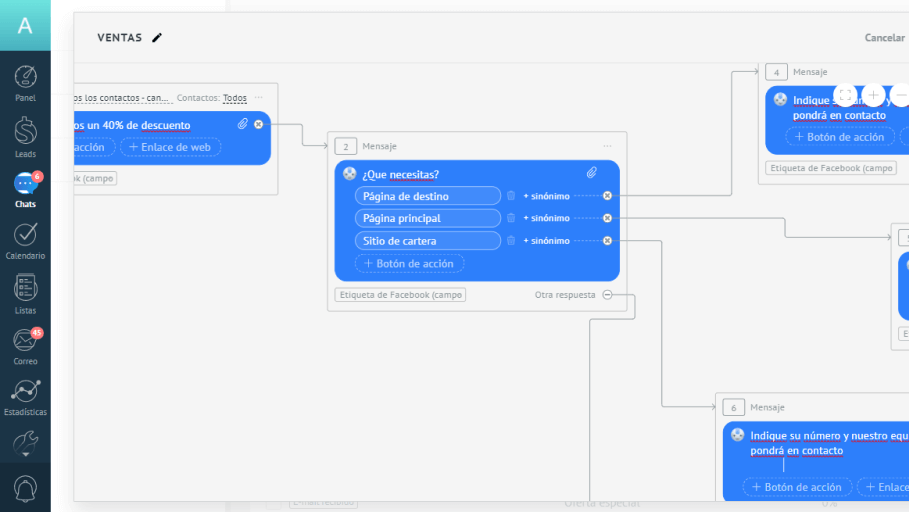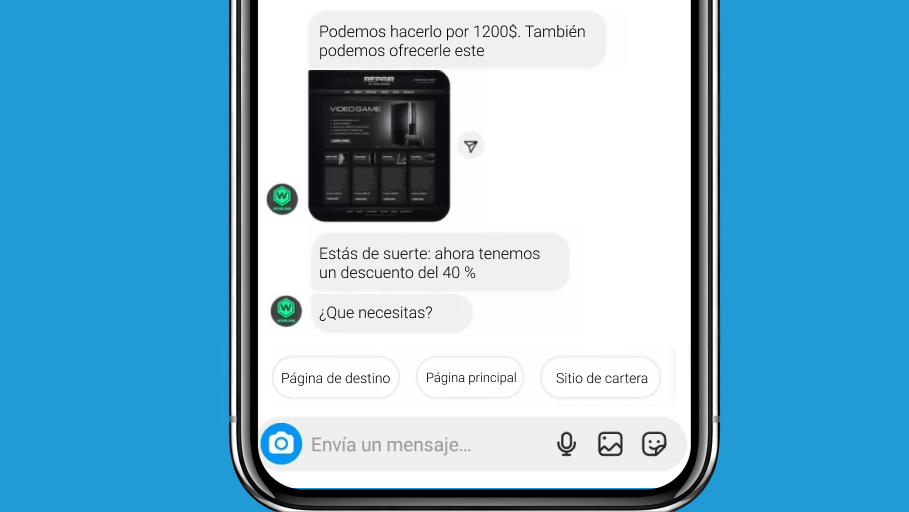Lleva tu negocio al siguiente nivel conectando Kommo con la API oficial de Messenger para Instagram. Con esta última integración puedes enviar mensajes, imágenes, reaccionar a menciones de historias, utilizar botones de respuesta rápida y configurar mensajes de bienvenida, todo dentro de Kommo. Todo funciona de acuerdo con las normas y restricciones de Instagram y puedes estar seguro de que la integración es estable y libre de riesgos para tu cuenta de Instagram.
Conexión y configuración
Para conectar la integración:
-
En Kommo, dirígete a la sección Chats > icono de rueda ⚙️ > Instagram
- Haz clic en Instalar
- Autoriza tu cuenta de Facebook
Importante: Tu cuenta de Facebook debe tener un correo principal configurado y verificado (lee nuestras instrucciones paso a paso).
Nota importante: La integración de Instagram utiliza tu cuenta de Facebook para iniciar sesión. Si también utilizas nuestra integración de Facebook (Messenger, Comentarios, Formularios de Lead Ads, Facebook Ads), es importante que hayas iniciado sesión en ambas integraciones utilizando el mismo perfil de Facebook.
- Después de iniciar sesión, haz clic en el botón "+" para seleccionar la cuenta de Instagram Business que deseas conectar. Podrás seleccionar la que necesites de entre las cuentas de Instagram Business elegibles conectadas a tu cuenta de Facebook en el menú desplegable que se muestra.
Nota importante: El menú de selección muestra los nombres de las páginas de Facebook Business asociadas a las cuentas de Instagram.
La integración ya está completa, proporcionando acceso inmediato a la mensajería, las Historias de Instagram y los botones de respuesta rápida.
Comentarios de Instagram
También hemos añadido una función que te permite conectar tus comentarios de Instagram con Kommo. Con esta función, ya no tendrás que revisar manualmente los comentarios en la aplicación de Instagram y ¡podrás generar leads automáticamente a partir de los comentarios!
Los comentarios se conectarán automáticamente una vez que conectes tu página a "Mensajes e historias de Instagram".
Si deseas desconectar los comentarios en cualquier momento, simplemente haz clic en el icono de la papelera junto a la página conectada.
Si decides mantener los comentarios en la Integración, cada vez que uno de tus posts reciba uno nuevo, recibirás un mensaje en Kommo con un enlace a la publicación comentada - en una nueva lead card para nuevos clientes y en una lead card existente para aquellos con los que ya has tenido una conversación.
Cuando se recibe un comentario, podrás responder a través de un comentario en Instagram, o enviar un mensaje directamente desde Kommo - de esta manera un cliente recibirá una solicitud de mensaje en DM.
Cuando el contacto acepte tu solicitud de mensaje, su foto de perfil y su nombre se sincronizarán automáticamente con Kommo.
Bien, eso es todo 🙂 Ahora vamos a echar un vistazo a la opción de romper el hielo.
¿Qué es un "rompehielos"?
La API de Messenger para Instagram te permite mostrar mensajes de saludo a cualquier persona que contacte contigo por primera vez. En el momento en que abran el chat con tu cuenta, verán botones de mensajes estáticos. Al hacer clic en una de las opciones, su selección será enviada como un mensaje, llegando también a Kommo.
Los rompehielos son opcionales. Si deseas configurarlos, haz clic en "Rompehielos" en la configuración de la integración.
Puedes añadir hasta 4 mensajes "Rompehielos" de no más de 80 caracteres cada uno.
¡Bravo! La configuración de la integración ha finalizado.
Usos de los “rompehielos”
Un cliente potencial abre tu página de empresa de Instagram y hace clic en el botón "Mensaje". Si has configurado mensajes de bienvenida, así es como verán tus rompehielos:
Hacen clic en uno de los botones y se enviará como mensaje.
Si los rompehielos no están configurados, te enviarán un mensaje normal.
En cualquier caso, el mensaje aparecerá en Kommo, donde podrás responder.
Kommo recibirá el nombre de Instagram del cliente (no el nombre de usuario) y la foto de perfil. Los mensajes que envíes directamente en Instagram se sincronizarán en la lead card igual que los mensajes enviados a través de Kommo.
limitaciones de la mensajeria
- Según las limitaciones de Facebook, si un cliente te envió un mensaje hace más de 24 horas, solo puedes enviarle un mensaje utilizando una etiqueta.
- Actualmente, la API de Messenger para Instagram admite una etiqueta, "human_agent". Se establecerá automáticamente en tu lead card si han pasado entre 1 y 7 días desde el último mensaje de tu cliente.
- Si un cliente te ha enviado un mensaje hace más de 7 días, no podrás responderle.
Por el momento, la integración permite:
- Mensajes de texto
- Imágenes (formatos jpg, gif, png, ico, bmp que tengan un tamaño inferior a 8 MB)
- Stickers (por el momento, la API de Messenger para Instagram sólo admite el sticker "like_heart")
- Reacciones a mensajes (por el momento, la API de Messenger para Instagram solo admite la reacción "amor")
- "Shares" (compartir imágenes y vídeos de Instagram)
Messenger API para Instagram también admite menciones de tu empresa en Instagram Stories.
Cuando el cliente mencione tu cuenta en Instagram Stories, lo verás de inmediato en la tarjeta principal de Kommo y podrás responder con un mensaje directo. Así, no te perderás ninguna mención de la empresa.
¿Cómo funcionan las menciones?
El cliente publica una historia de Instagram y menciona la cuenta de tu empresa:
Esto es lo que verás en Kommo:
Puedes hacer clic en la Historia y verla:
Nota importante: Al igual que en Instagram, las Historias en Kommo sólo se pueden ver durante 24 horas o hasta que el autor las elimine. Si intentas abrir una Historia caducada o eliminada, verás la notificación "La Historia de Instagram ya no está disponible".
Otra característica compatible con la API de Messenger para Instagram son los botones de respuesta rápida.
Respuestas rápidas con Instagram
Crea mensajes con botones de respuesta rápida para que tu cliente pueda responder con un solo toque, y tú recibas la respuesta como un mensaje en Kommo.
Puedes configurar botones de respuesta rápida utilizando Salesbot. Puedes configurar hasta 13 botones, cada uno de hasta 20 caracteres.
Puedes visitar nuestro artículo Salesbot pasos y acciones, para aprender más sobre las características de Salesbot.
Así es como se ven estos mensajes para tu lead:
Cuando el cliente toca el botón, te enviará el texto como un mensaje en Kommo.
Posibles problemas/soluciones
Cómo añadir y verificar un correo de Facebook
Para añadir un correo electrónico, haz clic en el avatar en la esquina superior derecha, haz clic en Configuración y privacidad y, a continuación, en Configuración.
Elige el Centro de Cuentas Meta en la parte izquierda y ve a Datos personales. Allí podrás ver tu información de contacto. Si no ves un correo electrónico allí, simplemente haz clic en él y elige Añadir nuevo contacto > Añadir correo electrónico y verifícalo.
No olvides verificar tu correo electrónico una vez añadido - tu cuenta de Facebook no puede conectarse a Kommo antes de eso.
¿Necesitas más ayuda para configurar o solucionar problemas? Ponte en contacto con nosotros enviando un correo a support@kommo.com o escríbenos a Facebook.
¿Aún no eres usuario? Visita nuestra página de guía o ponte en contacto con nosotros para una demo.